تنظیمات صدا Sound در ویندوز 7 (WINDOWS 7)
تنظیمات صدا Sound در ویندوز 7 (WINDOWS 7):
Adjust the Volume (تنظیمات صدا):
برای تنظیم صداهای دستگاه های صوتی و صداهای پیش فرض ویندوز از این برنامه استفاده می شود.
اگر صوتی در کامپیوتر خود پخش کنیم جهت افزایش صدا می توانیم بر روی علامت بلندگو موجود در ناحیه Notification area (اطلاع رسانی) سمت راست پایین صفحه Desktop کلیک کنیم.
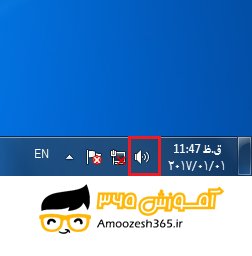
بر روی تصویر آیکن بلندگو کلیک چپ می کنیم.
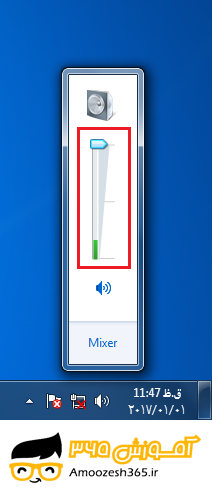
با کلیک کردن بر روی علامت بلندگو لغزنده ای مستطیل شکل مشاهده می شود با قرار دادن اشاره گر ماوس بر روی لغزنده و فشردن کلیک چپ ماوس بر روی آن و حرکت ماوس در همان راستا موجب کاهش (حرکت لغزنده به سمت چپ) و یا افزایش (حرکت لغزنده به سمت راست) صدا می شود.
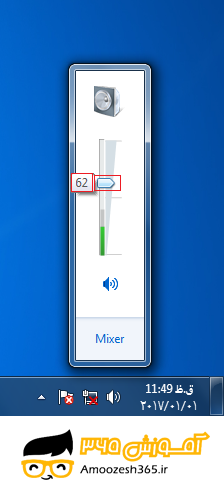
بر روی دکمه Start کلیک چپ می کنیم.
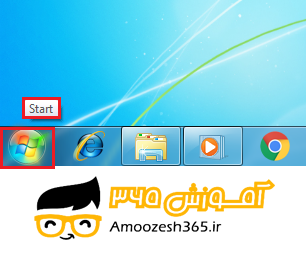
از منوی ظاهر شده از سمت راست پنل بر روی Control panel کلیک چپ می کنیم.

پنجره Control panel ظاهر می گردد. حال در این پنجره بر روی آیکن Sound کلیک می کنیم.
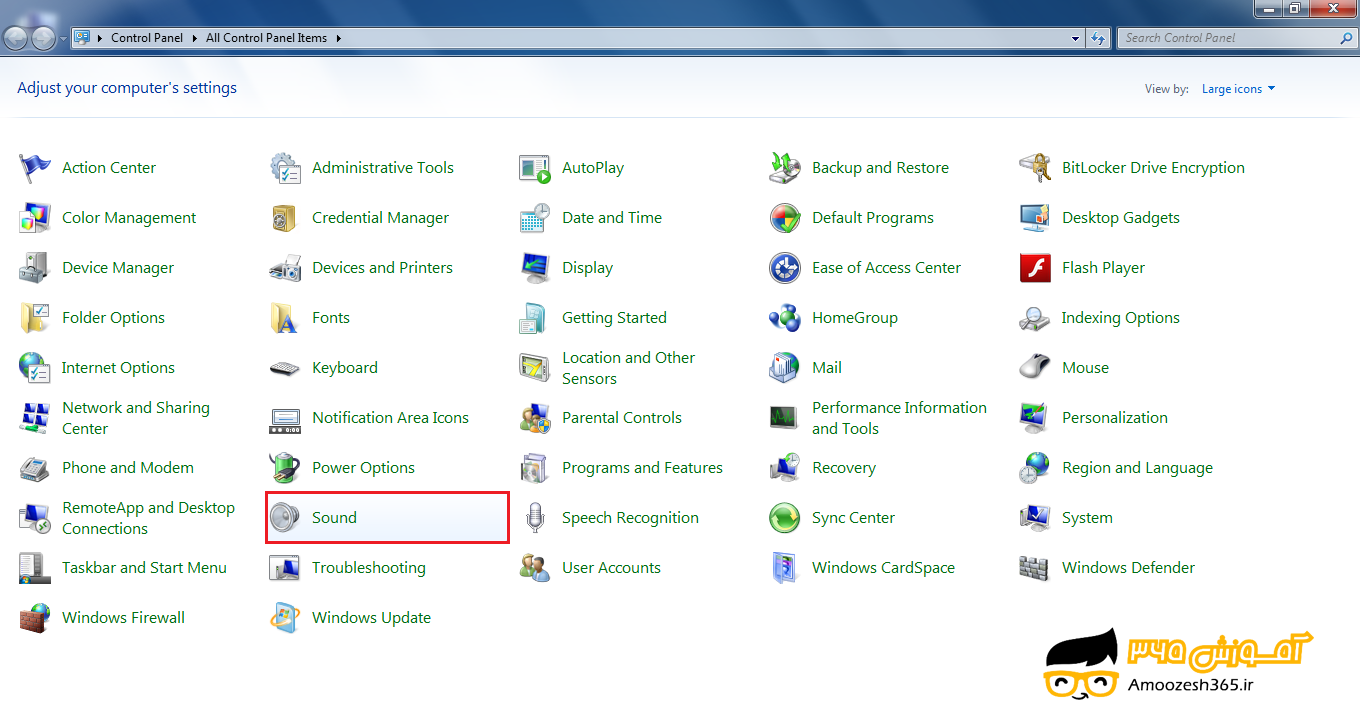
پنجره Sound ظاهر می گردد. این پنجره دارای چهار سربرگ و یا زبانه می باشد.
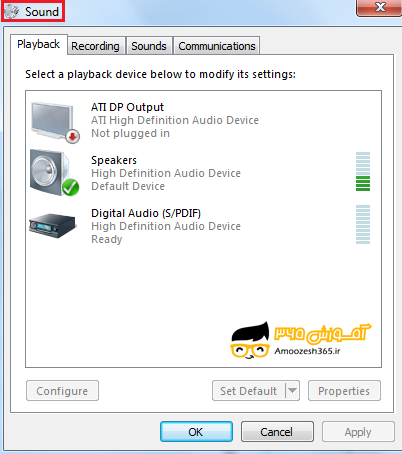
سربرگ Playback :
در این سربرگ دستگاه های پخش کننده صدا که روی سیستم قرار می گیرند نمایش داده می شوند در صورتی که چند دستگاه پخش کننده صدا در سیستم داشته باشیم یکی از این دستگاه ها با علامت تیک سبز رنگ مشخص شده است که نمایانگر دستگاه پخش کننده صدای پیش فرض می باشد.
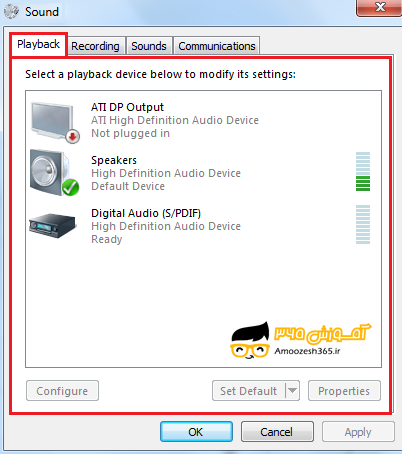
با کلیک بر روی تصویر آیکن Speakers دکمه Configure روشن می شود.
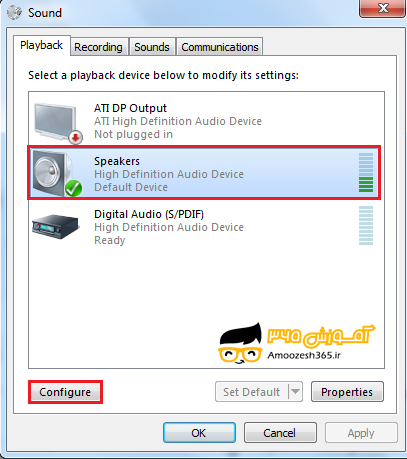
بر روی دکمه Configure کلیک چپ می کنیم. پنجره Speaker Setup ظاهر می گردد.
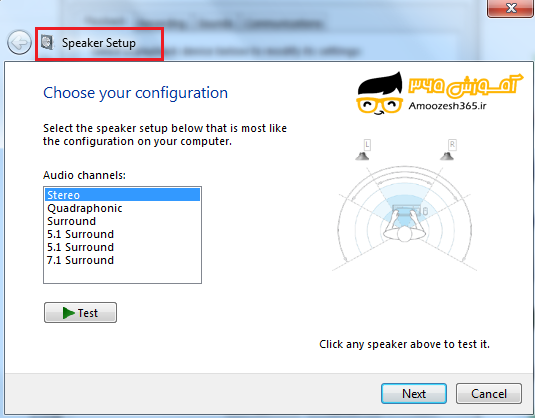
در ابن پنجره می توانیم تعداد کانال های صوتی را مشخص کنیم. همچنین می توانیم درستی عملکرد بلندگوهای چپ و راست سیستم را با کلیک بر روی دکمه Test بررسی نماییم.
سربرگ Recording :
در این سربرگ دستگاه های ضبط صدا که روی سیستم موجود هستند نمایش داده می شوند.
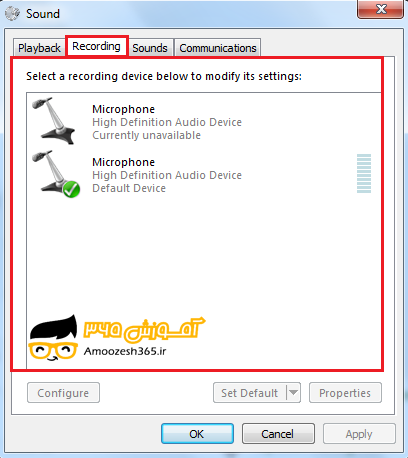
سربرگ Sounds :
در این سربرگ می توانیم صداهای مختلف برای رویدادهای ویندوز تعریف و تعیین کنیم. در قسمت Sound Scheme مجموعه ای از صداها قرار دارد که برای رویدادهای ویندوز به کار برده می شوند.
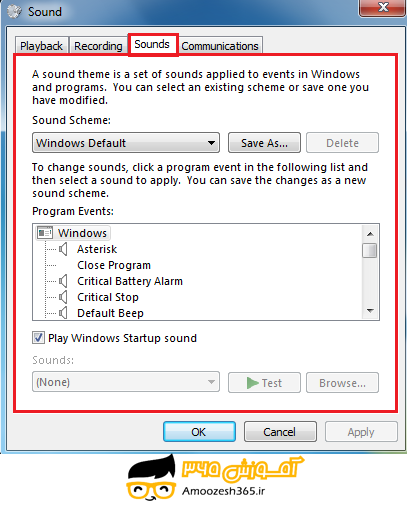
در صورتی که بخواهیم صدای بخصوصی را به یکی از رویدادهای ویندوز (مثل بسته شدن برنامه) بدهیم مراحل زیر را انجام می دهیم.
ابتدا از ناحیه Program Events رویداد Close Program (مورد انتخاب جهت توجیه موضوع می باشد هر رویدادی از موارد موجود را می توانیم به اختیار انتخاب کنیم) را انتخاب می کنیم.
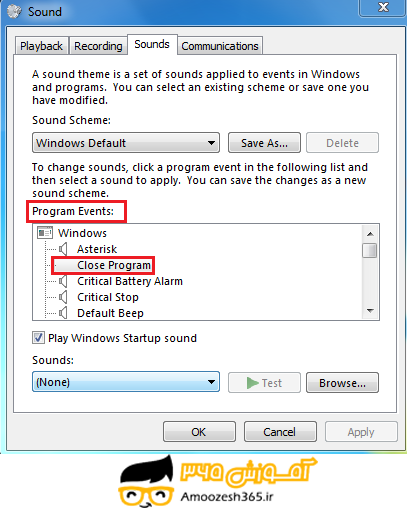
در ناحیه Sound بر روی فلش رو به پایین کلیک چپ می کنیم.
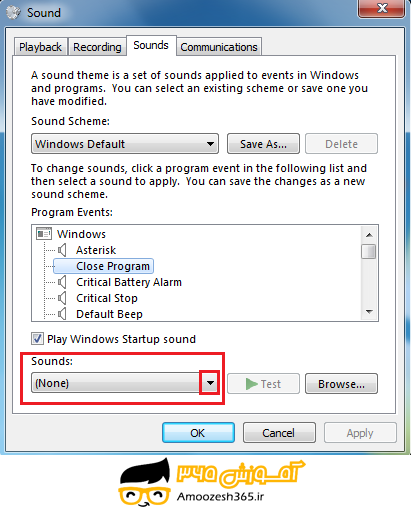
لیستی کشوئی از صوت های از پیش تعریف شده در سیستم موجود می باشد می توانیم یکی از آن ها را به اختیار انتخاب نماییم.
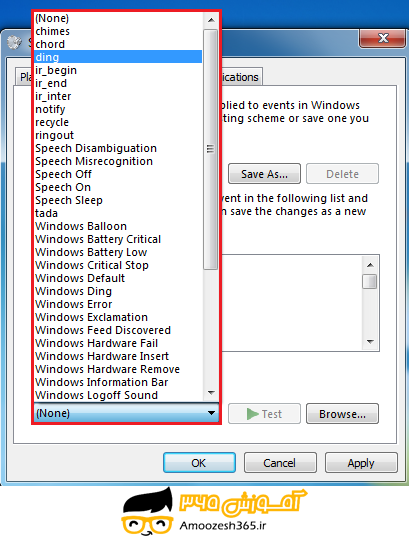
بعد از انتخاب صوت با کلیک بر روی دکمه Test می توانیم صوت را پخش کنیم. در صورتی که بلندگوهای سیستم شما فعال باشد این صدا شنیده می شود.
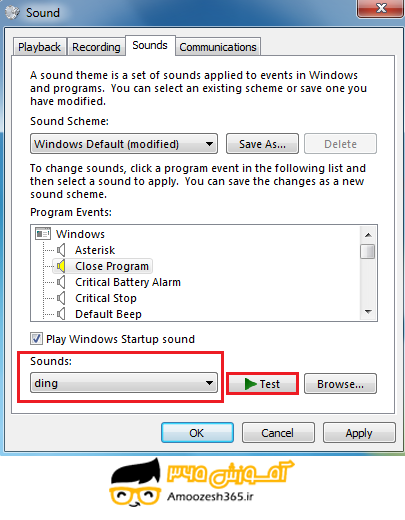
در صورتی که بخواهیم صدایی خارج از این لیست انتخاب کنیم لازم است بر روی دکمه Browse کلیک چپ نماییم.
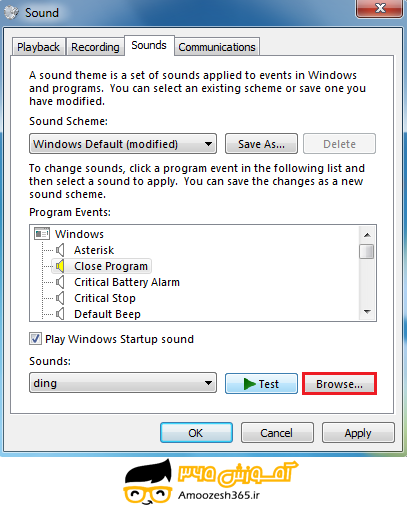
در پنجره ظاهر شده به آدرس صدای مورد نظر خود می رویم.(توجه داشته باشید فرمت صدای انتخابی حتما باید .wav باشد ).
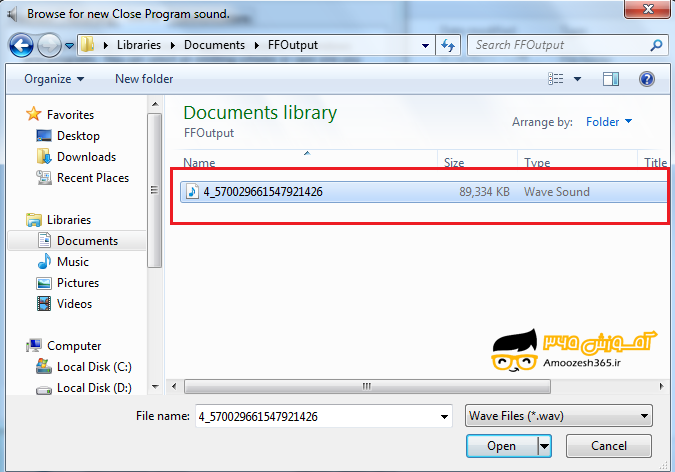
با انتخاب صدای مورد نظر بر روی آن کلیک کرده و سپس بر روی Open کلیک می کنیم.
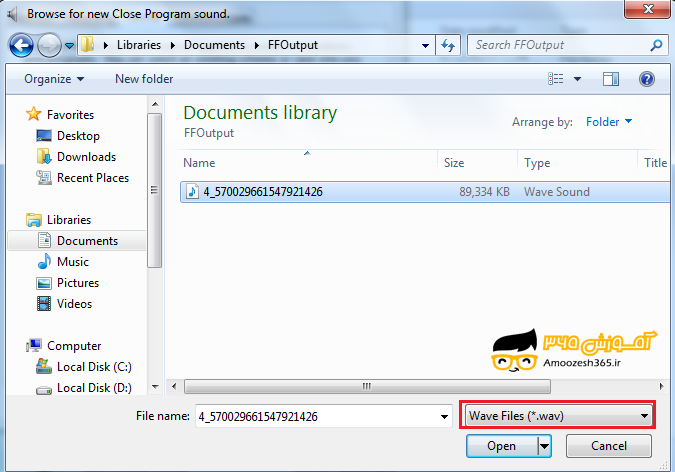
صوت انتخابی در ناحیه Sounds قرار می گیرد.
با کلیک بر روی دکمه Test می توانیم صوت انتخابی را پخش کنیم. (اگر صدایی شنیده نمی شود از اتصال بلندگوها به سیستم مطمعن شوید.)
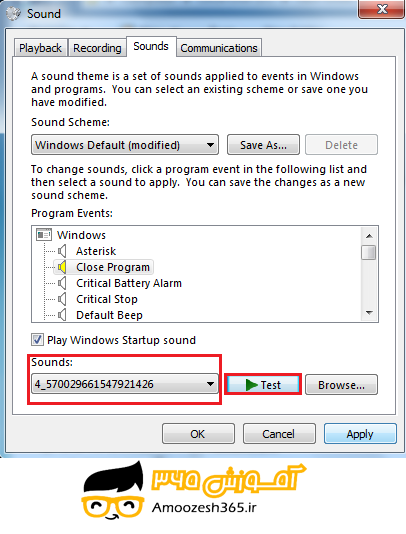
در انتها با کلیک بر روی دکمه Apply و سپس Ok صوت انتخابی برای آن رویداد انتخاب می شود.
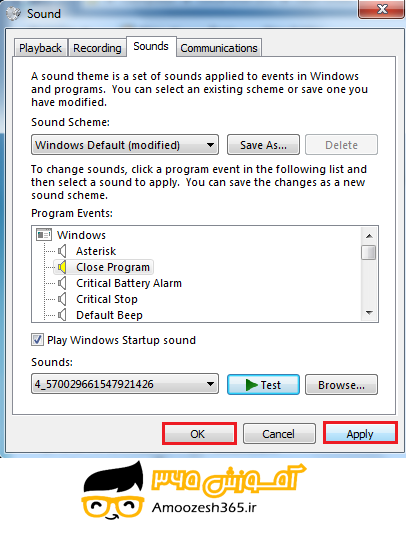
چون این صوت را برای بستن برنامه انتخاب کرده ایم با بستن هر برنامه و فعال بودن صدای بلندگو های سیستم این صوت شنیده می شود.
و اگر تصمیم داشته باشیم صوت انتخابی را حذف کنیم لازم است دوباره به سربرگ Sound مراجعه کنیم.
سپس از ناحیه Program Events بر روی رویدادی که صدا اختصاص داده ایم کلیک می کنیم .
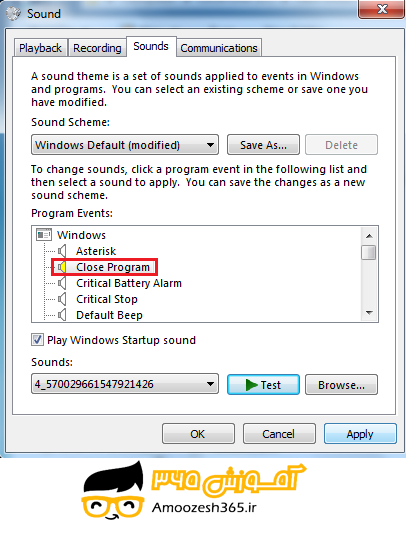
سپس با کلیک بر روی فلش رو به پایین Sound گزینه None را انتخاب می کنیم.
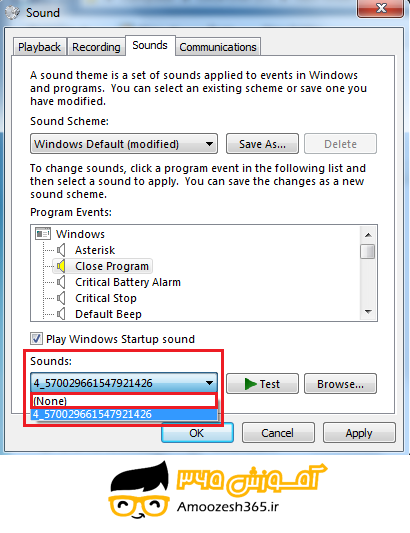
سپس جهت اعمال تغییرات ابتدا بر روی Apply و سپس بر روی Ok کلیک می نماییم.
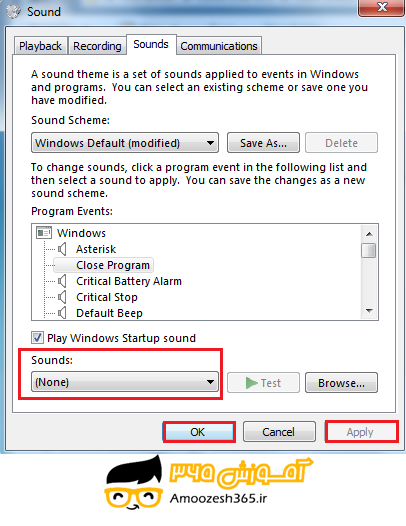
با این عمل صوت انتخابی برای این رویداد حذف می شود و هر بار هر برنامه ای بسته شود صوتی پخش نمی گردد.
سربرگ Communications :
در این سربرگ تنظیماتی صورت می گیرد که اگر از کامپیوتر خود جهت دریافت تماس های تلفنی استفاده می کنیم، سایر صداها به طور خودکار تنظیم گردد.
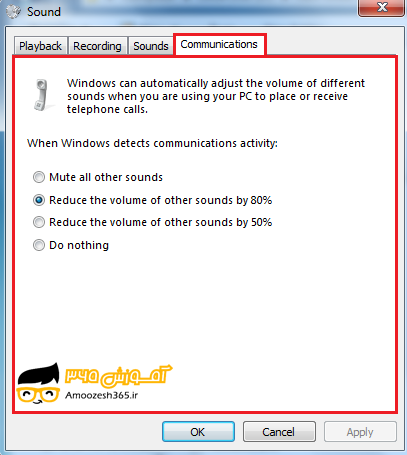
Mute all other sounds: با انتخاب این گزینه تمام صدا ها قطع می شود.
Reduce the volume of other sounds by 80%: با انتخاب این گزینه میزان بلندی صداها 80% کاهش می یابد.
Reduce the volume of other sounds by 50%: با انتخاب این گزینه میزان بلندی صداها 50% کاهش می یابد.
Do nothing: با انتخاب این گزینه میزان بلندی صداها هیچ تغییری نمی کند








با سلام
من وقتی که موسیقی رو در کامپیوتر اجرا میکنم صدای خواننده خیلی کمتر از صدای موزیک هست و کمی هم صدا خفه است
ولی وقتی که ضبط لا به بلوتوث وصل میکنم صدا شفاف و عالیه
سلام وقت بخیر
لب تاب یک دفعه صدای بلندگو عوض شد و خش خش کرد ولی با اسپیکر جانبی میزنم مشکلی ندارد میشه لطف کنید راهنمایی کنید ممنون میشم
با سلام و وقت بخیر.هرچه میکنم صدای کامپیوتر در نمیاد من چکار کنم که صدای کامپیوتر در بیاد در نمیاد همه راه و روش رو انجام میدم باز هم صداش در نمیاد.
سلام
مشکل من اینه که برای کم و زیاد کردن صدا با دگمههای فانکشن Fn keys پنجرهی روی صفحه یا همون osd نمیاد نشون نمیده کم و زیاد میشه. قبلا میومد نمیدونم چی شده از کجا قطع شده چطوری بیارمش
سلام
من یه هندزفری بلوتوثی دارم که با بلوتوث به کامپیوتر وصل شده ولی هیچ جوری درplays back میاد که انتخاب کنم برای پخش صدا ،باید چی کار کنم
سلام من آهنگ که پخش می کنم ریتم آهنگ صداش هست ولی صدای خود خواننده کمه چیکار کنم به حالت اولیه برگرده؟
سلام ببخشید من هنزفری رو که به پشت کیس وصل میکنم صدا پخش میشه ولی به جلوی کیس وصل میکنم صدا پخش نمیشه میدونید علتش رو؟؟؟؟
سلام پنل جلو کیس خراب است یا سیمش وصل نیست به مادربرد
منم خودم همچین مشکلی دارم میدونی هدفونمو به کامپیوتر وصل کردم بدون بلوتوث خوب فقظ از یک گوشش صدا میومد ولی وقتی به بلوتوث وصل میکنم صدا شفاف تره
سلام ودرود
صدای لب تاب من وقتی صحبت می کنم پخش نمی شود
نه در اسکایب و نه واتساب
لطفا راهنمایی
سلام من میخوام کلاس آنلاین برگزار کنم با هدست اما صدام نمیره ؟ مشکل از کجاست؟
با سلام خدمت شما دوست عزیز
مشکلات صدای احتمالی ایجادی در وبینار های آنلاین به طور کلی و در اغلب موارد میتونه به دلیل 2 مورد باشه
یا بحث سخت افزاری است مثل خوده هدست، پورت اتصالی و مواردی ازین باب ولی اگر هدستتون بطور کلی درست کار میکند.
میتوانید تنظیمات داخل نرم افزار خودتون رو چک کنید که حتما میکروفون فعال و روی میکروفون هدست تنظیم شده باشد.
سلام من به مشکل عجیبی بر خوردم???♂️
مایکو به پی سی وصل کردم ولی برای انتقال صدا باید تو بلند گو هنزفری صحبت کنم?
داداش چی کار کنم??؟؟؟
سلام ببخشید من وقتی با میکروفون صحبت میکنم صدا از باند یا گوش هندزفری برگشت میخوره ممنون میشم دلیلش رو بگید
سلام اول اینکه با هندسفری ها یا میکروفون های دیگه تست کردید؟
سلام وقت بخیر من آهنگ پلی میکنم صدای خواننده عوض میشه
سلام من سیستمم ویندوز۷ هست و مشکلی نداشته ولی یهو خراب شده
یعنی تو کنترل پنل ک میرم منوی sond سربرگ playbackسه تا گزینه دارم ک اسپیکر و هدفون کمرنگن و Digital audio پررنگه و فعاله وارت صدا رو درست کردم مشکل حل نشد حذف نصب کردم و ری استارت کردم
ولی فک میکنم گزینه اسپیکر و هدفون کمرنگن فعال نیستن یا دانلود نشدن چرا ک فلش قرمزی رو به پایین کنارشونه الان باید چیکار کنم بزم کارت صدا رو دانلود کنم از اول ؟
چطوری میشه راهنماییم کنید.
سلام فکر میکنم مشکل از درایوراتون باشه. گاها بعد از مدتی کار با سیستم این چنین باگ هایی خود به خود به وجود میان که با اپدیت کردن یا حذف و نصب کردن درایور ها مشکل حل میشه
برای اپدیت کردن درایور روی my computer کلیک راست کنید سپس گزینه manage رو انتخاب کنید. / روی تب Device manager کلیک کنید / گزینه sound video and game controllers را انتخاب کنید و یکی یکی درایور های خود را اپدیت کنید.
در صورتی که اپدیت کردن به نتیجه ای نرسید آن ها را حذف و از وب سایت اینتل دوباره نصب کنید.
سلام من کامپيوتر دوتا باند یکیش کار میکنه یکیش کار نمیکنه
اما وقتی فلش میزنم به باند دو تا باند کار میکنه
اگه میشه راهنمایی کنید.
سلام
مراحل میتوانید مراحل زیر را جهت بالانس کردن اسپیکر ها انجام دهید
1-setting
2- sound
3- Device properties
4- Balance
سلام ممنون از شما مطلب خیلی خوب بود
خواهش میکنم باعث افتخارمونه
سلام
منقبل از آپدیت درایو صدا uninstall کردمش الان چجوری برش گردونم یا دوباره نصبش کنم؟
به وب سایت اینتل بروید و از آن جا درایور های صدا را نصب کنید.
دوستان سلام من یه بار رفتم تو تنظیمات و همه چیز رو خراب کردم چجوری میتونم دوباره برگردونمش به حالت اول
چیز زیاد خاصی نی
برو سرچ کن توی گوگل چیکار کنم بهت میگه
واسه من یه بار شده بود
سلام ببخشید من هدفون رو ک وصل میکنم به کامپیوتر کار میکنه همه چی اوکی اما صدای خودم از هدفون پخش میشه یعنی از مایک حتی اگه توی گیم هم نباشم صدای نفس زدن خودمم توی گوشم تداعی میشه
ممنون میشم کسی راهنمایی کنه
سلام عزیزم
روی آیکن صدا در قسمت پایین صفحه کلید راست کن بعد گزینه recording devices رو انتخاب کن
دو تا میکروفن می بینی
روی اولی دو تا کلیک کن بعد تو صفحه باز شده برو تو تب listen ، تیک اون گزینه رو بردار بعد برو توی تب levels
بعد microphone boost رو 0 db کن
با میکروفن دوم هم همین کن.
سلام من اول هندزفری رو به جای میکروفون در پشت کامپیوتر گزاشتم بعد تنظیم هم کردم بعد وقتی خواستم بزارم جای اسپیکر در جلوی کامپیوتر دیگه هیچ صدایی نمی یومد اگه کسی بلده اون رو درست کنه به من اطلاع بده ممنون
منم همین مشکلو دارم لطفا کمک کنین درستش کنم
سلام
در ابتدا باید بگم درگاه پشت کیس مستقیم وصل میشه به مادر بورد ولی درگاه جلو کیس باید توسط یک ورودی و رابطی به مادر بورد وصل بشه. پس مشکل از درگاه جلویی شماست
حالا درگاه جلو ممکنه کلا خراب شده باشه که باید عوض بشه
یا اینکه مثل درگاه عقب 4 سیم هندسفری رو پوشش نمیده ( درگاه پشت کیس شما میتونه هم میکروفون و هم هنسفری رو یکجا پوشش بده اما درگاه جلو کیس نمیتونه هردوتارو باهم ساپورت کنه)
سلام
در ابتدا باید بگم درگاه پشت کیس مستقیم وصل میشه به مادر بورد ولی درگاه جلو کیس باید توسط یک ورودی و رابطی به مادر بورد وصل بشه. پس مشکل از درگاه جلویی شماست
حالا درگاه جلو ممکنه کلا خراب شده باشه که باید عوض بشه
یا اینکه مثل درگاه عقب 4 سیم هندسفری رو پوشش نمیده ( درگاه پشت کیس شما میتونه هم میکروفون و هم هنسفری رو یکجا پوشش بده اما درگاه جلو کیس نمیتونه هردوتارو باهم ساپورت کنه)
سلام من کامپیوترم بلند گوی ضربدر نداره ولی قعطه صداش
سلام
هنذفری لپ تابم کار نمیکنه
مشکل چی می تونه باشه و چطور برطرف میشه؟
اچ پی؛ویندوز ۷
وقتی هندسفری رو متصل میکنید رو پخش صدا مشکل داره یا میکروفونش کار نمیکنه؟
سلام من هدفونم کار نمیکرد مجبور شدم برم توي تنظیماتش و درست هم شد اما بعد چند دقیقه جوری شد که نه اسپیکرم کار میکنه نه هدفون . اون قسمت پایین مربوط به صدا هم یک ضربدر کنارش اومد و وقتی میزنم که برم تو تنظینات میزنهdetesting problems و. وقتی هم که مراحل رو طی میکنم دوباره همونجوریه:(
راه حل بدین پلیزززز
مشکل منم همیه فهمیدی به منم بگو
سلام کسی میدونه. من یک بار رفتم تو صدا بلندگوی سیستمم حذف شد هر کار میکنم نمیتونم دوباره بیارمش . کسی میدونه مشکل چیه . الان هیچ صدای پخش نمیشه واسم
بزن نشان دادن دسگاه های قفل شده برا منم اصلن صدا ضبط نمیکنه کل تنظیماتشم درس کردم فک کنم از پردازشگراست
سلام یه درایور پک بگیر درایو هاشو دوباره نصب کن
اگه نشد ویندوز رو دوباره عوض کن
سلام من یه سوال داشتم باند کامپیوترم موقع پخش اهنگ یا هر صدای دیگه ای خیلی حالت بومب بومب داره حتی وقتی صدای اهنگ هم پایینه ولی این بومب بومش کل خونه میپیچه که باعث آزار بقیه است. چیکار کنم این حالت بومب بومب از بین بره؟
این صدا ممکنه ی بوق یا بوق و… بسنگی دارع ک چ صدایی میدع ولی یا پردازشگر خرابه یا تنظیماتش مشکل دارع یا خطا رم
با سلام
در ویندوز 7، پایین صفحه، دست راست، کنار ساعت، روی آیکون بلندگو علامت ضربدر قرمز زده شده و وقتی روی آن کلیک میکنم صفحه رفع اشکال باز میشود و فعالیتهایی انجام میشود ولی بی فایده ست و ضربدر قرمز همچنان باقیست، لطفا راهنمایی بفرمایید
اگر از کامپیوتر استفاده میکنید باید سیم اسپیکر هارو درست به اون ناحیه سبز پشت کیس وارد کنید.
سلام من چندوقت پیش، سوکت هندزفری توی کامپیوترم شکسته شد و مجبور شدم که یه تراشه صدای جا روی سیستمم نصب کنم… تا همین چندوقت پیش خوب کار میکرد اما یهو دیگه کار نمیکنه و نه بلندگو و نه هدفون و هیچی نمیتونم بهش وصل کنم.. میشه راهنمایی کنید؟؟
با سلام من این بلندگو رو حواسم نبود Disbale زدم الان نیست باید چیکار کنم ؟؟ لطفا کمک کنید
راست کلیک کنید و enable رو بزنید 😐
خدا خیرت بده
توی tab playback کلیک راست کن show disable device رو تیک بزن بعد هر کدوم رو که خواستی enable کن
سلام من میخوام از هندزوری بجای میکروفون استفاده کنم که وقتی درس استاد را میشنوم بتوانم جواب بدم کلیه مراحل را انجام دادم ولی پورت صورتی نمیشود چکارکنم
سلام خسته نباشید یا باید با هندزفری صحبت کنید یا باید بشنوید من خودم همین مشکل شما را داشتم ولی الان درست شده .
با اسپیکر خود کامپیوتر گش بده و هندفری را به اون سوراخ پشت کامپیوتر کنار سوراخ مال اسپیکر وصل کن تا بتونی با هندزفری صحبت کنی منظورم به اون سوراخ صورتی هست . من همین کار را کردم مشکل حل شد . حالا امتحان کنید یا میشه یا نه
playback رو میزنم خالیه چی کار کنم
سلام من وقتی هدفون رو وصل میکنم صدا نمیاد دلیلش چیه؟
هدفون سالمه روی گوشی کار میکنه
فهمیدی به منم بگو
برای اینک لبتاپ به یک برنامه ای نیاز داره ولی من نمیدونم اون چی؟
سلام این مطلب خیلی خوب بود . ولی من یه مشکل دارم . توی قسمت رکوردینگ روی میکروفون دابل کلیک کردم و یه صفحه برام اومد و قسمت device usage رو گذاشتم روی dont use this device الان وقتی میرم توی قسمت رکوردینگ دیگع چیزی به نام میکروفون نمیبینم
سلام باید روی یکی از deviceها کلیک راست بکنید بعد گزینهshow disabled devices کلیک کنید و به قسمت recordingبرید ، می بینید که آیکون میکروفون دوباره به حالت قبلی اومده
سلام .ببخشید کامپیوتر من تمام صداهاش درسته جز صداهای افکت ویندوز.تمام تنظیمات رو هم انجام دادم و در قسمت sound روشن هست.اما همچنان صدای افکتها قطعه.چیکار کنم؟
سلام چطور میشه کارت صدای پیش فرض را تغیر داد
اگه علامت اسپیکر نمی یومد چی چکار کنیم configur درست شه
سلام ببخشید وقتی راست کلیک میکنم روی ایکن صدا و وارد دستگاه های در حال پخش میشم روی اسپیکر یه فلش قرمزه هر کاری میکنم نمیتونم پیش فرضش کنم زیرش هم نوشته وصل نشده
لطفا راهنماییم کنید صدای اسپیکر درنمیاد معطل هستم
چرا دکمه Configure خاموش است لطفا کمکم کنید.
سلام.ببخشید. من هندزفری به کامپیوتر زدم. بعد از اینکه هندزفری رو درآوردم مثلا یک آهنگ میزارم موزیک پخش میشود ولی صدای خواننده درنمیاد.
لطفا راهنمایی کنید.
مرسی خوب بود
سلام من ویندوز ۷ لب تاپم از وقتی ویندوزش پرید بعد ک درست شد صدای فیلم ها آهنگها در نمیاد رو قسمت صدا هم وقتی میرم علامت لبتاپی هست ک پشتش اسپیکر هستش باید چیکار کنم میشه راهنمایی کنید
سلام وقت بخیر .
ویندوز 7 من هنگام ضبط فایل تصویری با نرم افزار، صدای هوا زیاد داره. بوست رو هم روی صفر گذاشتم. فقط مشکل اینجاست در تنظیمات میکروفون قسمت microphone properties ،بین گزینه ها مورد enhancement موجود نیست تا بتونم همون دوگزینه اکو و نویز رو تیک بزنم.
چطور میتونم بهشون دسترسی داشته باشم؟ مشکل از ویندوز منه یا کارت صدامه یا تنظیمات دیگر میکروفونه..
لطفا راهنماییم کنید
سپاس
خیلی عالی دمتون گرم و خسته نباشید
سلام. وقتی روی اسپیکر راست کلیک می کنیم گزینه های test، setغیر فعال است و تیک سبز نمی خورد .
سلام من ایکون اسپیکرم توی PLAY BACK میاد ولی تیک نداره CONFIGURE کارنمیکنه باید چیکار کنم
روش راست کلیک کن و گزینه ی
enable
رو بزن
سلام
توی قسمت playback و recording من خالیه
چطوری باید این دستگاه های پخش صدا رو بیارم؟
سلام
در قسمت playback کامپیوترم گزینه ی(ایکون)speaker وجود نداره ،باید چی کار کنم؟هیچ کدوم از راه حل ها هم برای مشکل صدای کامپیوترم جواب نداد
سلام مال من فیلم و آهنگش صدا نداره لطفا راهنمایی کنید
سلام ببخشید … من اشتباهی همه سربرگ هاشو حذف کردم ….میشه بگین چه جوری اینا رو برگردونم؟؟???
سلام شما میتونین کلیک راست کنین و گزینه ها رو انتخاب کنین بعد روی هدفونی یا علامتی که اومده کیلیک کن بعد برو تنضیماتش رو تغیر بده درست میشه
سلام میدونید چرا کارت صدا بجای که رو سبز باشه رفته رو آبی
یه سوال صدای لبتاب من قطع شده اولش دیدم که لوگوی اسپیکر تو تنظیمات عوض شده ولی لوگوی هدفون نبود کلا یه لوگوی دیگه بود. تو قسمت playback device هم کلا speaker دیگه نیست بجاش دوتا گزینه که یکیش speakers and headphone و یکیشم hcommunications headphonse من چیکارکنم
سلام خسته نباشید اگه تو قسمت Sound گزینه Speaker نداشت چکار کنم بی زحمت راه حل بگید
مرسی خیلی ممنون واقعا کارم راه افتاد تشکر
بسیار عالی و جامع است سپاس در موارد دیگر هم حتما راهنمایی فرمایید
ممنون عالی بود توضیحات کامل بود
سلام هرکاری میکنم نصب نمیشه وصل نمیشه تنظیماتش پیشم کاملن بهم ریخت اگه میشه کمک کنید